WindowsでChatGPTを使うならPowerToysの新機能「Advanced Paste」で効率UP!
ASCII.jp / 2024年6月18日 9時0分
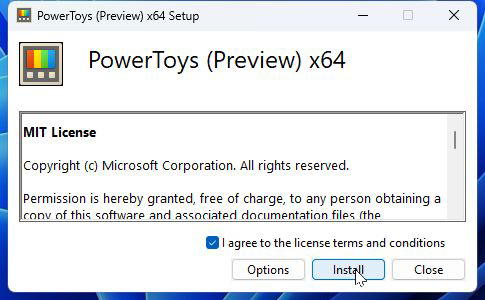
PowerToysの「Advanced Paste」は クリップボードの内容をほかの形式に変換できる便利ツール
文字を翻訳したり、要約してもらいたいならCopilotを使えばいいのだが、いちいちコピー&ペーストする手間がかかる。文章を書いているときにほかのツールに移動するのは面倒だ。そんな時に便利なのが、マイクロソフト製の「PowerToys」というオープンソースソフトウェア。貼り付けるときに、AIでどんな処理でもしてくれるのだ。まずはGithubのウェブサイトから「PowerToys」のセットアップファイルをダウンロードし、インストールしよう。
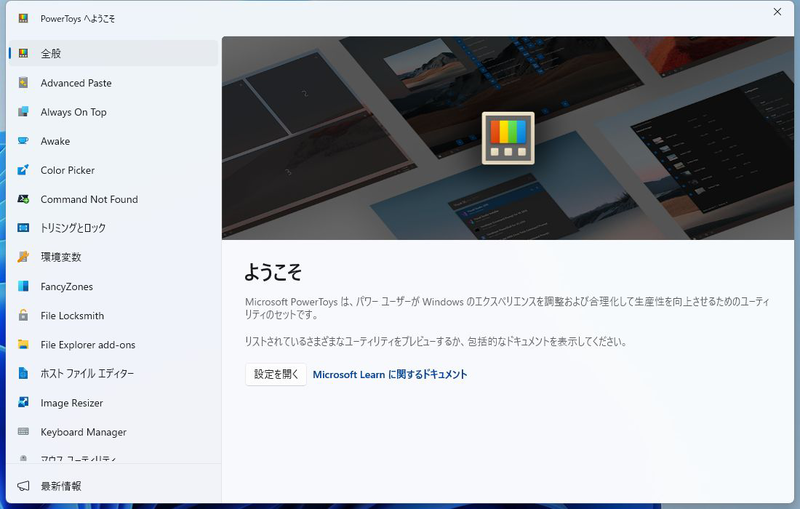
「PowerToys」を起動したら、まずは「Advanced Paste」をクリック。動画での動作デモと機能の説明、使用方法が表示されている。機能のオンオフは「設定を開く」をクリックし、ダッシュボードのスイッチから切り替えられる。
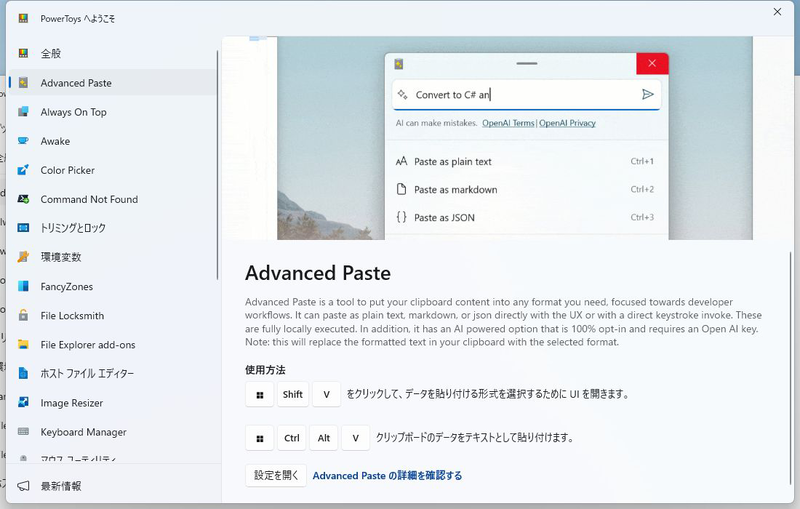
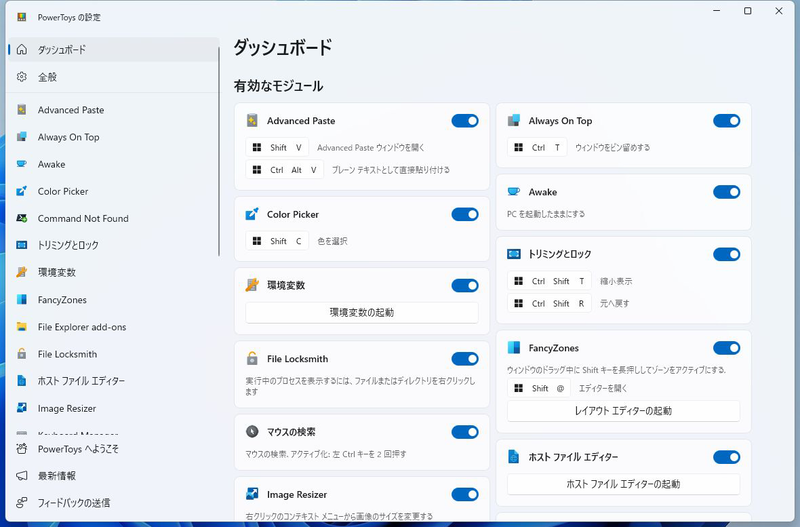
「Advanced Paste」はAdvanced Pasteは、クリップボードの内容をほかの形式に変換できる便利ツールだ。プレーンテキストをコピーしているのに、マークダウンやJSON形式で貼り付けられる。それも便利なのだが、なんとフォームに入力した指示を生成AIに処理させることができる。
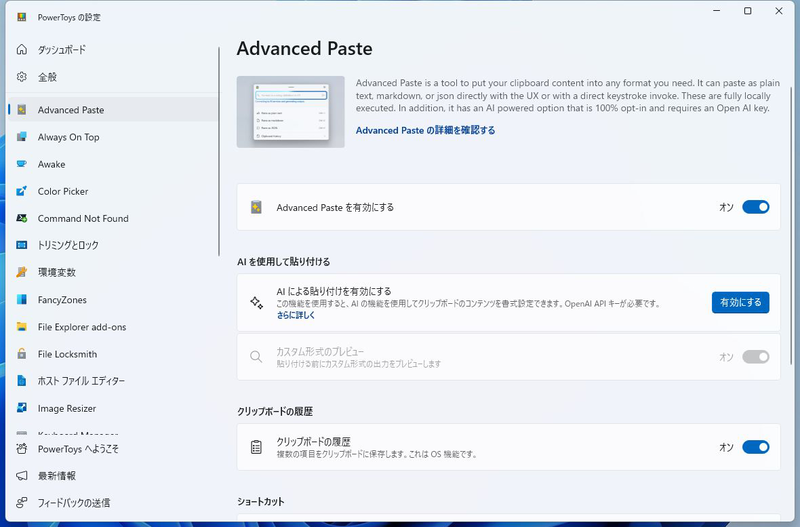
例えば、書き上げたプログラムをコピーして、「Advanced Paste」のショートカットキー「Win+Shift+V」キーを押して、「C#に変換して」などと入力すれば、C#に変換されたコードが貼り付けられるというわけだ。

ただし、Copilotではなく、OpenAIのAPIキーが必要になる。つまり、ChatGPTと同じGPTを使って処理しているのだ。OpenAIにサインインし、ダッシュボードからAPIキーを発行しよう。ただし、APIの利用は課金制なので、クレジットカードの登録が必要になる。とは言え、普段は普通に貼り付ければコストは発生しないし、筆者の使い方だと1回0.1円くらいなので、負担になることもないだろう。
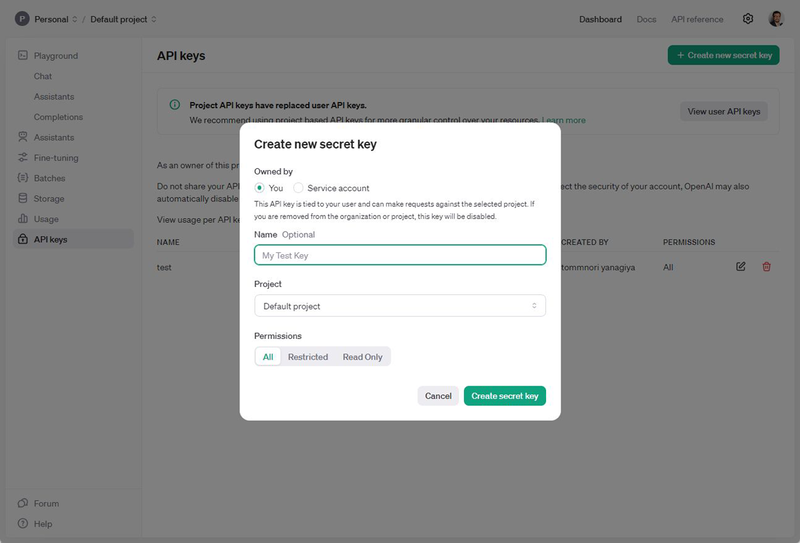
では、実際に使ってみよう。「オープンソース」と言う文字列をコピーし、その下にカーソルを移動し、「Win+Shift+V」キーを押す。「試用したい形式を記述します」のフォームに「英語にする」と入力して、「Enter」キーを押すか飛行機アイコンをクリックすると、「結果」欄にペーストする文字列が表示される。OKであれば、「貼り付け」をクリックする。
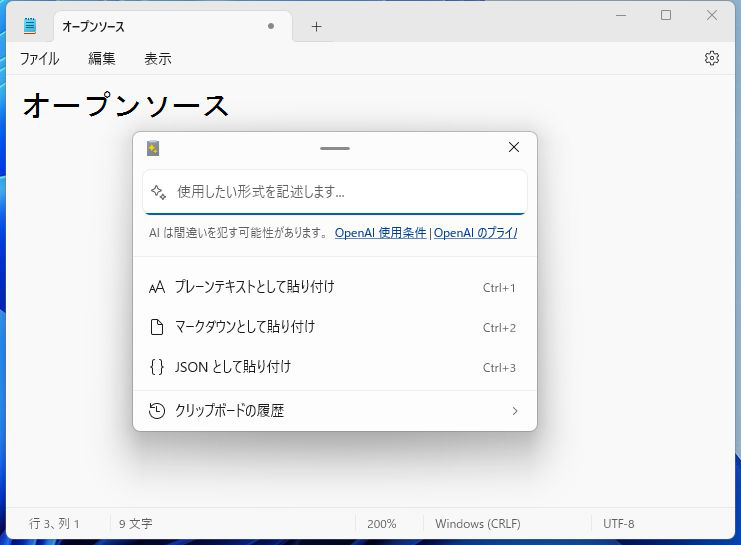
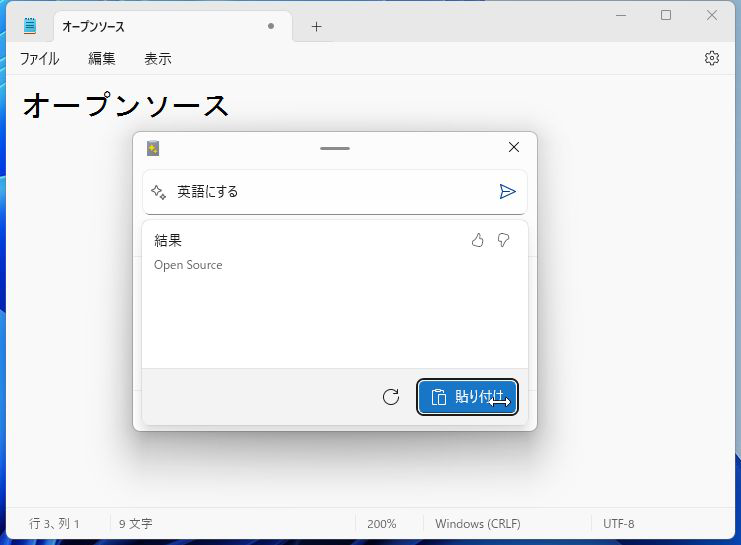
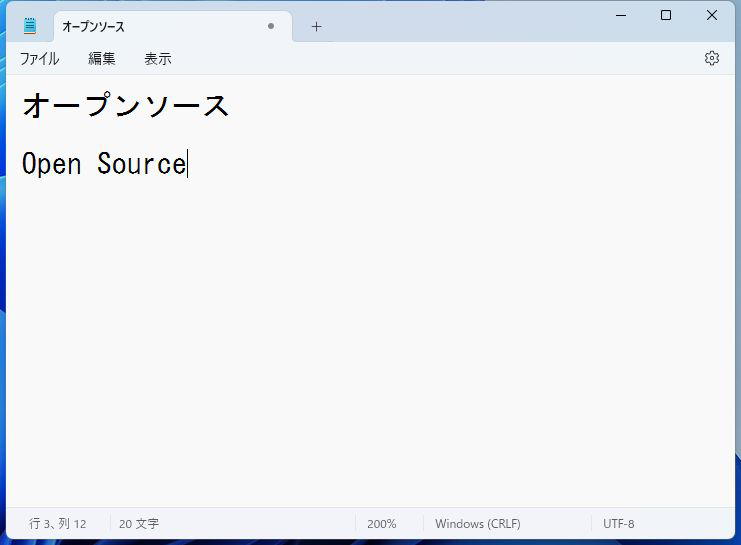
長文をコピーし、ペーストする際に要約させることもできる。これはメールのタスクをカレンダーの備考欄に登録する際などに役立つので、お勧め。ただし、うまく動作せず、テキストがそのまま出力されることもある。ChatGPTのモデルはGPT-3.5 turboを利用しているが、あまり複雑なプロンプトは使えないので注意しよう。
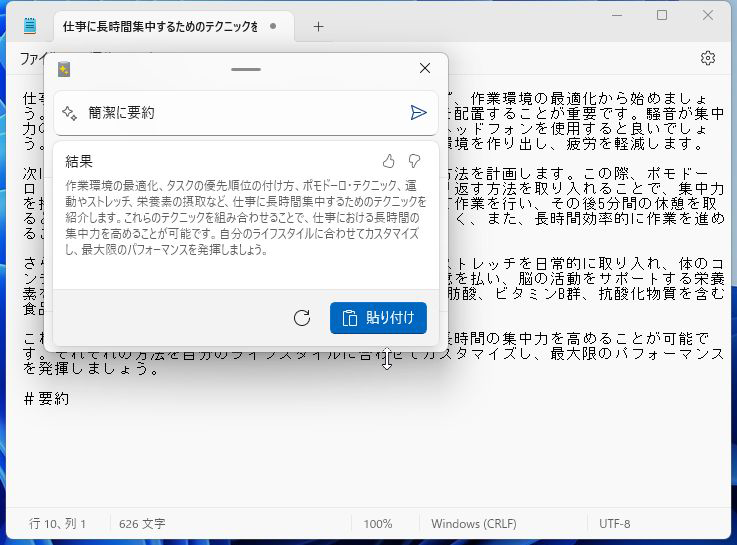
この記事に関連するニュース
-
Windows「Copilot」が独立アプリに スナップ機能で整列など使い勝手が向上
ASCII.jp / 2024年7月2日 9時0分
-
MagicPodが生成AIを使った2つの新機能「テストケース要約機能」「テスト変更内容要約機能」をリリース
PR TIMES / 2024年6月27日 13時45分
-
新「ノートブック」ならAI支援機能「Copilot」で1万文字以上のテキストを処理できる!
ASCII.jp / 2024年6月25日 9時0分
-
AIプロンプトカスタマイズ機能など使い勝手が大幅に向上「EmEditor」v24.3
マイナビニュース / 2024年6月13日 21時25分
-
「Apple Intelligence」の登場で、Appleデバイスの使い方はどう変わる?
マイナビニュース / 2024年6月12日 12時0分
ランキング
-
1老後の趣味で気軽に“塗り絵”を始めて1年後…… めきめき上達した70代女性の美麗な水彩画に「本当にすごい…」「感動です」
ねとらぼ / 2024年6月29日 22時0分
-
2シャオミ、ペンを発売 「書き心地は良いが、タブレットとペアリングはできません」と公式
ITmedia NEWS / 2024年7月3日 8時30分
-
3「ロンハー」有吉弘行のヤジに指摘の声「酷かった」「凄く悲しい言葉」 42歳タレントが涙浮かべる
ねとらぼ / 2024年7月2日 15時31分
-
4NFTでバンクシーを分割販売、アート市場の民主化目指すUAEスタートアップ10101.art
Techable / 2024年7月3日 12時0分
-
5坂本龍馬はそんなこと言わない! 居酒屋で発見された“ウソすぎる名言”が話題「おもろすぎる」「せめて土佐弁で」
ねとらぼ / 2024年7月2日 20時30分
記事ミッション中・・・
記事にリアクションする
![]()
記事ミッション中・・・
記事にリアクションする

エラーが発生しました
ページを再読み込みして
ください












